Ajoutez votre nom d'utilisateur à la sécurité du dossier temporaire si vous obtenez l'erreur
- L'erreur 1723 est une erreur du programme d'installation de Windows qui apparaît lors de l'installation ou de la désinstallation du programme.
- Des fichiers système corrompus et des autorisations de dossier temporaire peuvent provoquer l'erreur.
- Ajoutez votre nom d'utilisateur à la sécurité du dossier temporaire ou effectuez des analyses DISM/SFC.
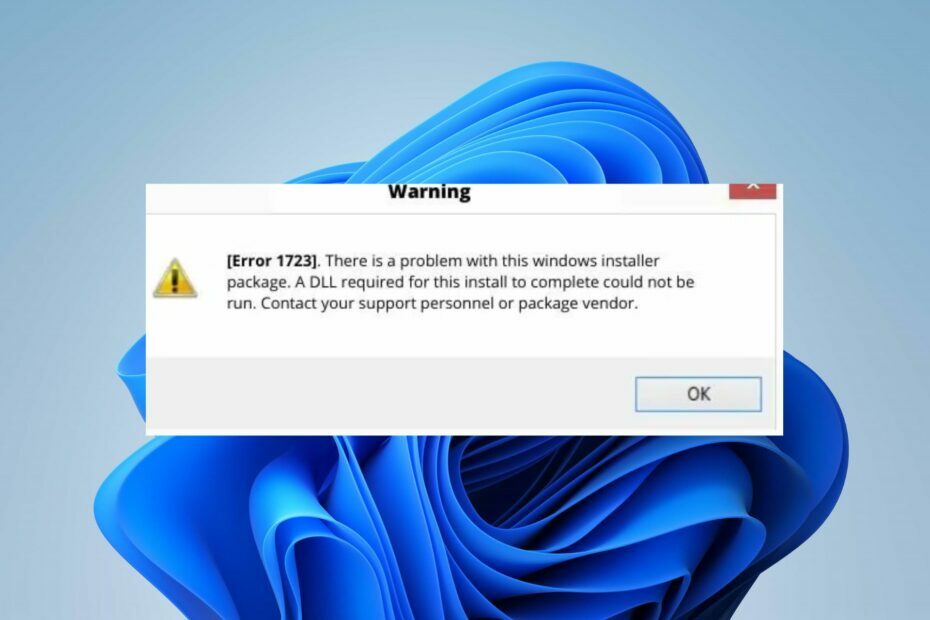
XINSTALLER EN CLIQUANT SUR LE FICHIER DE TÉLÉCHARGEMENT
- Téléchargez et installez Fortect sur votre PC.
- Lancez l'outil et Lancer la numérisation
- Faites un clic droit sur Réparation, et corrigez-le en quelques minutes.
- 0 les lecteurs ont déjà téléchargé Fortect jusqu'à présent ce mois-ci
Récemment, de nombreux utilisateurs de Windows se sont plaints d'avoir rencontré une erreur 1723 lorsqu'ils tentaient d'installer, de désinstaller ou de mettre à jour des programmes sur leurs ordinateurs. L'erreur est accompagnée du message Une DLL requise pour que cette installation se termine est introuvable et peut être fatale.
Cependant, ce guide discutera des étapes faciles pour le résoudre. Vous pouvez également consulter notre article sur la façon de réparer le erreur 1721 Problème d'installation de Windows sur votre PC.
Qu'est-ce qui cause l'erreur 1723 ?
De nombreux facteurs peuvent être responsables de l'erreur 1723. Certains notables sont:
- Fichiers système Microsoft corrompus – L'exécution d'un programme d'installation Windows corrompu ou compromis sur votre ordinateur affectera sa fonctionnalité et provoquera des erreurs telles que 1723 lors de l'installation ou de la désinstallation de Java. Parfois, les fichiers système tels que DLL, EXE, les fichiers sys, etc. peuvent être corrompus.
- Autorisations du dossier temporaire – Le dossier Temp est un répertoire qui contient des fichiers temporaires et des données mises en cache pour toutes les applications installées sur l'ordinateur. Si la le programme d'installation n'a pas les privilèges suffisants pour accéder au répertoire, il peut afficher l'erreur Il y a un problème avec le package Windows Installer.
- Système d'exploitation Windows obsolète - Vous pouvez également rencontrer des erreurs telles que l'erreur 1723 si votre système d'exploitation est obsolète. Il empêche le PC de corriger les bogues affectant la version actuelle, provoquant un dysfonctionnement du programme d'installation et d'autres composants.
Différents utilisateurs peuvent rencontrer l'erreur pour différentes raisons selon les circonstances. Quoi qu'il en soit, notre équipe technique a préparé des étapes de base pour vous aider à corriger l'erreur.
Comment puis-je corriger l'erreur 1723 ?
Avant de tenter toute étape de dépannage avancée, nous vous recommandons d'essayer ces vérifications préliminaires :
- Effectuer un démarrage propre – Un démarrage minimal démarrera votre ordinateur avec un minimum de pilotes et de programmes, vous permettant de déterminer si un programme tiers interfère avec le programme d'installation de Windows.
- Mettre à jour Windows - L'exécution de la mise à jour Windows sur votre PC installera la dernière mise à jour et les dernières versions pour corriger les bogues et ajouter de nouvelles fonctionnalités pour résoudre les problèmes de compatibilité.
- Désactiver l'antivirus avant l'installation – Pour éviter les problèmes d'installation, désactivez l'antivirus afin que vos fichiers ne soient pas signalés comme malveillants ou supprimés.
- Exécutez le fichier d'installation en tant qu'administrateur - Donner des privilèges administratifs au programme d'installation augmentera les chances de réussite de l'installation tout en annulant les erreurs telles que 1723.
Si vous ne parvenez toujours pas à contourner l'erreur, suivez les étapes ci-dessous :
1. Donnez-vous des droits dans le dossier Temp Sécurité
- appuie sur le les fenêtres + E clé pour ouvrir Explorateur de fichiers.
- Accédez aux répertoires suivants:
c:\users\"nom d'utilisateur"\AppData\Local - Faites un clic droit sur Temp et sélectionnez Propriétés dans le menu déroulant.
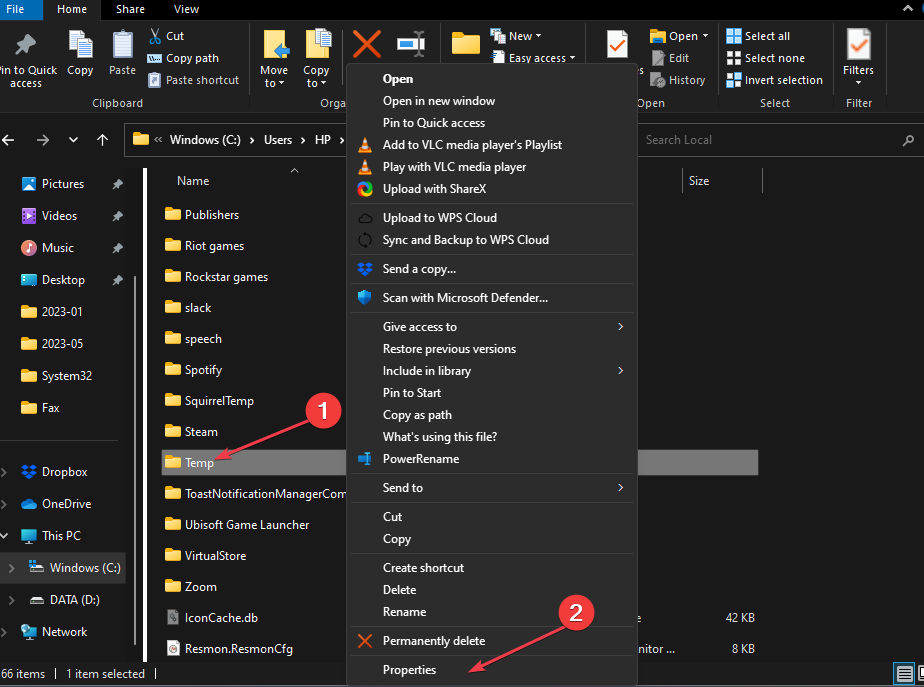
- Sélectionnez le Sécurité option et cliquez sur le Modifier bouton.
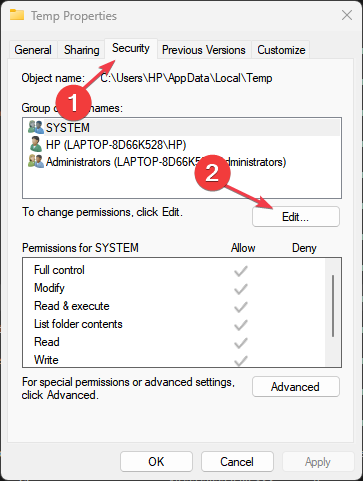
- Ensuite, sélectionnez Ajouter.
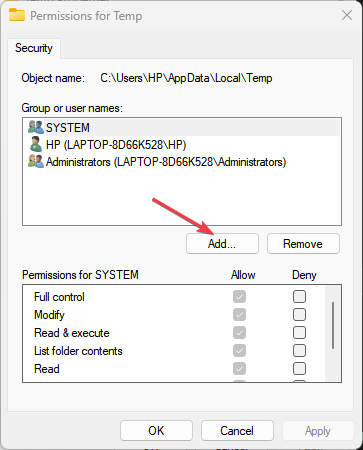
- Ajouter le nom d'utilisateur que vous utilisez et accordez-vous tous les droits.
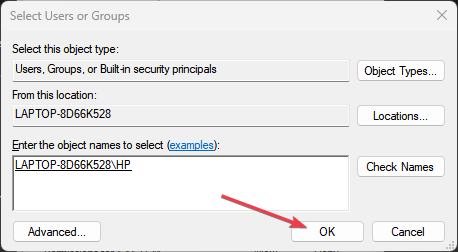
- Redémarrez votre PC pour vérifier si l'erreur persiste.
L'ajout de vous-même aux paramètres de sécurité vous donne des droits d'accès complets et résout les problèmes d'autorisation du dossier temporaire.
2. Désinstaller et réinstaller Java
- Faites un clic gauche sur le Commencer bouton et cliquez Paramètres.
- Localiser applications et cliquez sur Applications installées.
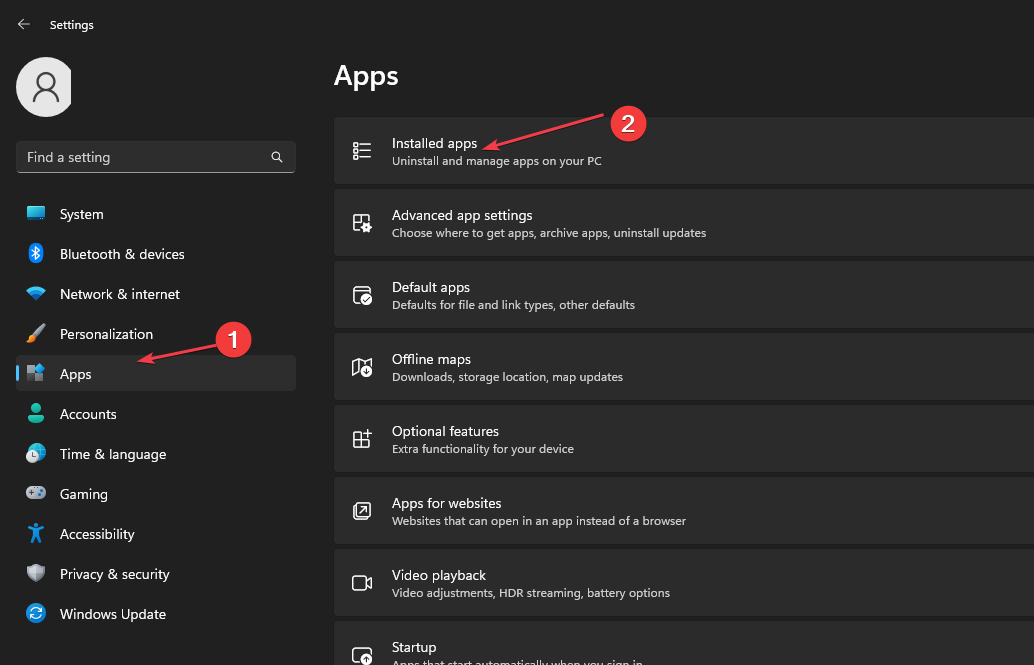
- Localiser Java dans la liste des applications, sélectionnez le bouton d'options à côté de celui-ci, puis cliquez sur Désinstaller.
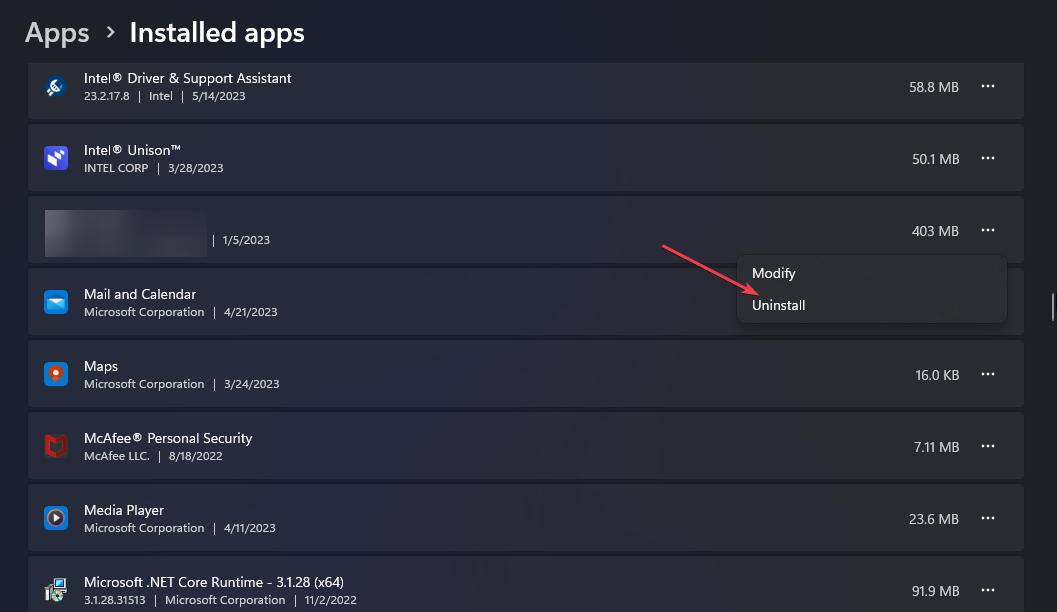
- Confirmez l'option en cliquant sur le Désinstaller à nouveau et suivez les invites pour le supprimer.
- Ensuite, re-téléchargez Java et installez-le à l'aide du programme d'installation hors ligne.
Certains utilisateurs ont affirmé avoir rencontré un problème lors de la désinstallation de Java. Par conséquent, pensez à télécharger le Outil de désinstallation Java si vous rencontrez de tels problèmes.
- Erreur 0x8004def7: comment résoudre ce problème de connexion à OneDrive
- Erreur DISM 0x800f0906: comment y remédier
3. Effectuer des analyses DISM/SFC
- Faites un clic gauche sur le Commencer bouton, tapez CMD, et cliquez Exécuter en tant qu'administrateur.
- Puis clique Oui sur le UAC fenêtre d'invite.
- Dans l'espace vide, saisissez les commandes suivantes et appuyez sur Entrer après chacun d'eux:
DISM.exe /Online /Cleanup-image /ScanhealthDISM.exe /Online /Cleanup-image /RestorehealthDISM.exe /online /cleanup-image /startcomponentcleanup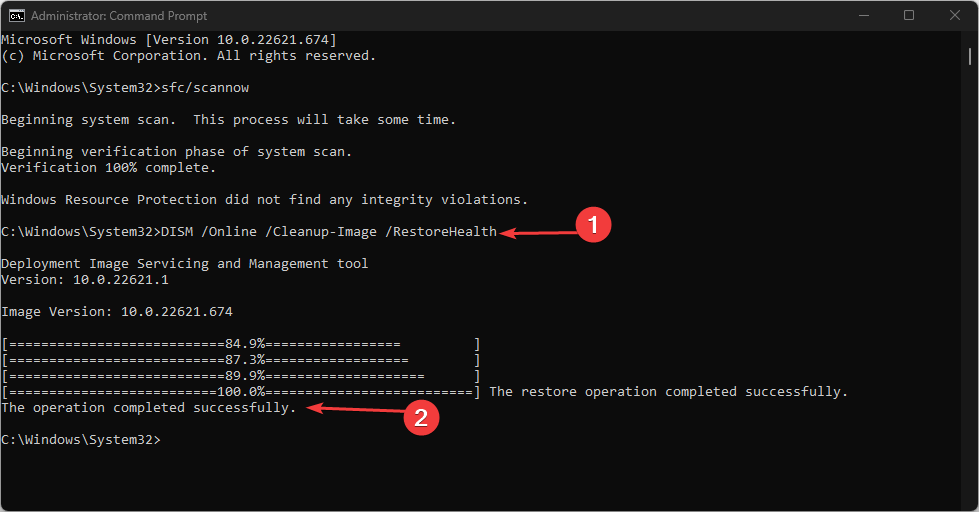
- Ensuite, entrez la commande suivante après cela et appuyez sur Entrer:
sfc/scannow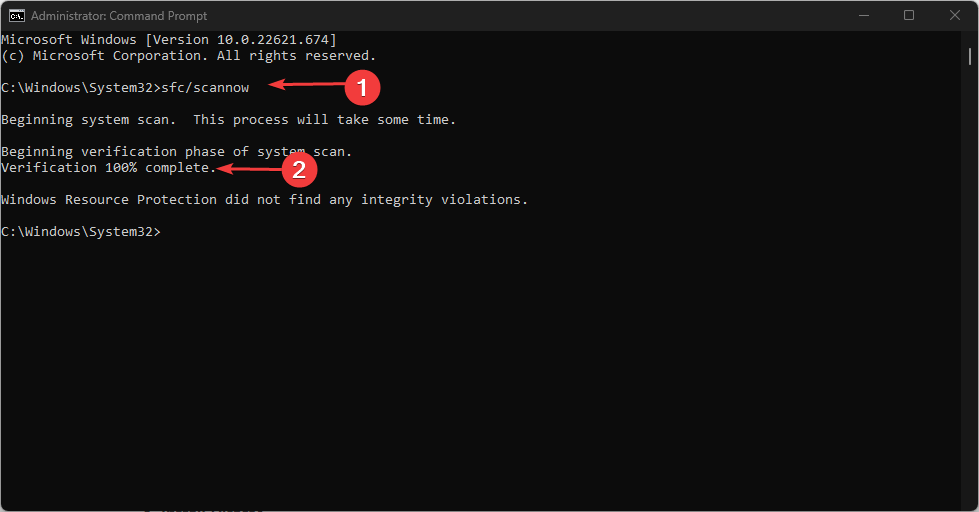
- Fermez l'invite de commande après le processus.
Ce processus devrait identifier la cause et la résoudre automatiquement sans vous déranger.
En conclusion, vous pourriez être intéressé par notre article sur le Erreur 1722 du package d'installation Windows et comment y remédier.
Si vous avez d'autres questions ou suggestions, veuillez les déposer dans la section des commentaires ci-dessous.
Vous rencontrez toujours des problèmes ?
SPONSORISÉ
Si les suggestions ci-dessus n'ont pas résolu votre problème, votre ordinateur peut rencontrer des problèmes Windows plus graves. Nous vous suggérons de choisir une solution tout-en-un comme Fortifier pour résoudre efficacement les problèmes. Après l'installation, cliquez simplement sur le Afficher et corriger bouton puis appuyez sur Lancer la réparation.


